Jak nahrávat obrazovku na Samsung ve 3 snadných krocích s fotografiemi
© Karlis Dambrans / Shutterstock.com
Smartphony umožňují uživatelům sdílet obsah online, včetně toho, co dělají na svém telefonu. Screenshoty a nahrávky jsou skvělým způsobem, jak prezentovat data a provádět tutoriály, a na některých zařízeních je to neuvěřitelně jednoduché. V této příručce vám ukážeme, jak filtrovat záznam na chytrých telefonech Samsung.
Proč používat záznamník obrazovky?
Většina lidí si při nahrávkách vybaví výukové programy a aplikace pro nahrávání obrazovky jsou pro to skvělou volbou. Můžete někomu ukázat, jak používat konkrétní aplikaci, nebo vytvořit video průvodce s konkrétními funkcemi. Jako bonus můžete nahrávat externí zvuk a mluvit s nahráváním obrazovky nebo jej ztlumit pro vaši zvukovou stopu.
Jste hráč? Video ze hry můžete pořídit pomocí videorekordéru a nahrát ho na Twitch nebo YouTube pomocí pouhých několika kliknutí. Je to také praktické řešení pro pořizování krátkých videí a klipů na sociálních sítích.
Jak nahrávat obrazovku na Samsung
Existují dva způsoby, jak získat přístup k vestavěné aplikaci Samsung pro nahrávání obrazovky na chytrých telefonech. Než přejdeme k pokročilému použití s tímto nástrojem, probereme nejrychlejší metodu.
1. Přejeďte dolů
Přejetím prstem dolů z horní části obrazovky získáte přístup k rychlému panelu na smartphonu Samsung. Přejděte dolů, dokud neuvidíte možnost označenou jako Screen Recorder, a klepněte na ni.
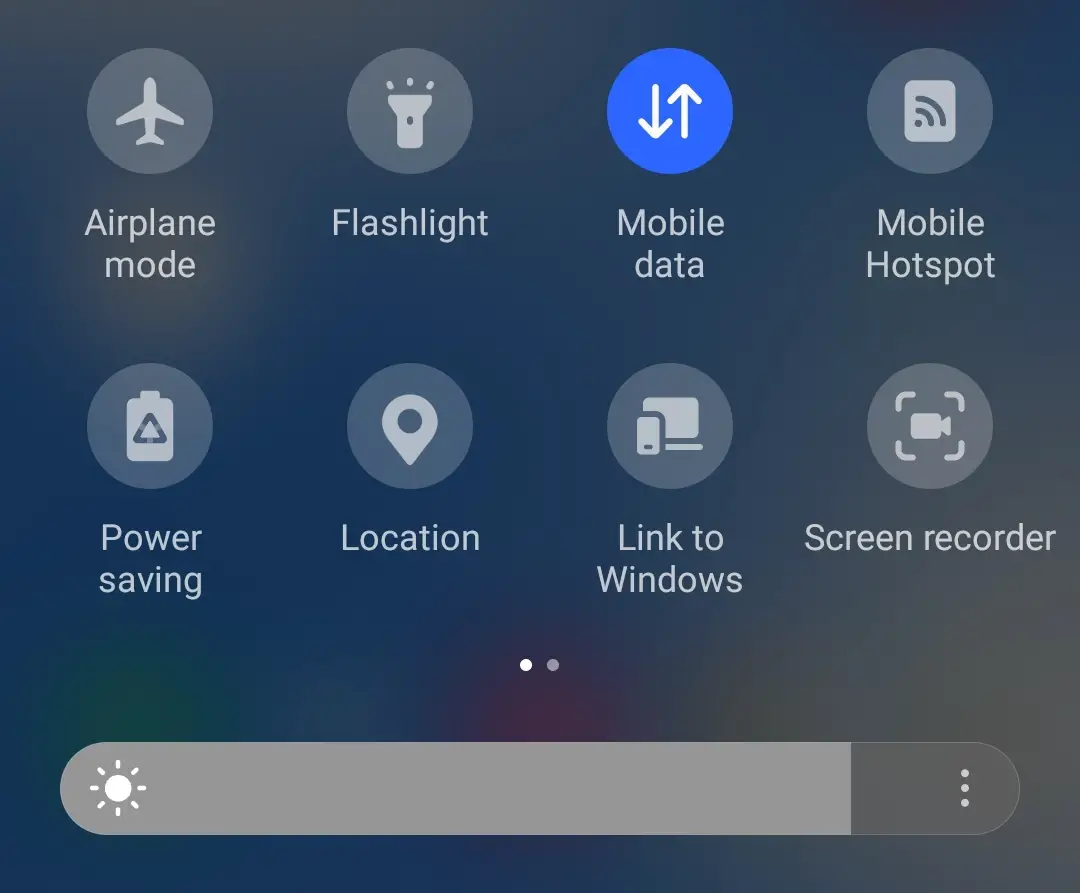
©Histoire-Informatique.com
2. Nastavte možnosti
Aplikaci můžete nakonfigurovat tak, aby nahrávala zvuky z jakéhokoli média přehrávaného v telefonu nebo aktivovala mikrofon. Pokud ke svému klipu nechcete žádný zvuk ani vyprávění, zvolte Žádný.
Druhá možnost je pro kohoutky a klíče. Tento přepínač povolte, pokud chcete lidem ukázat, kam během nahrávání klepnete na obrazovku.
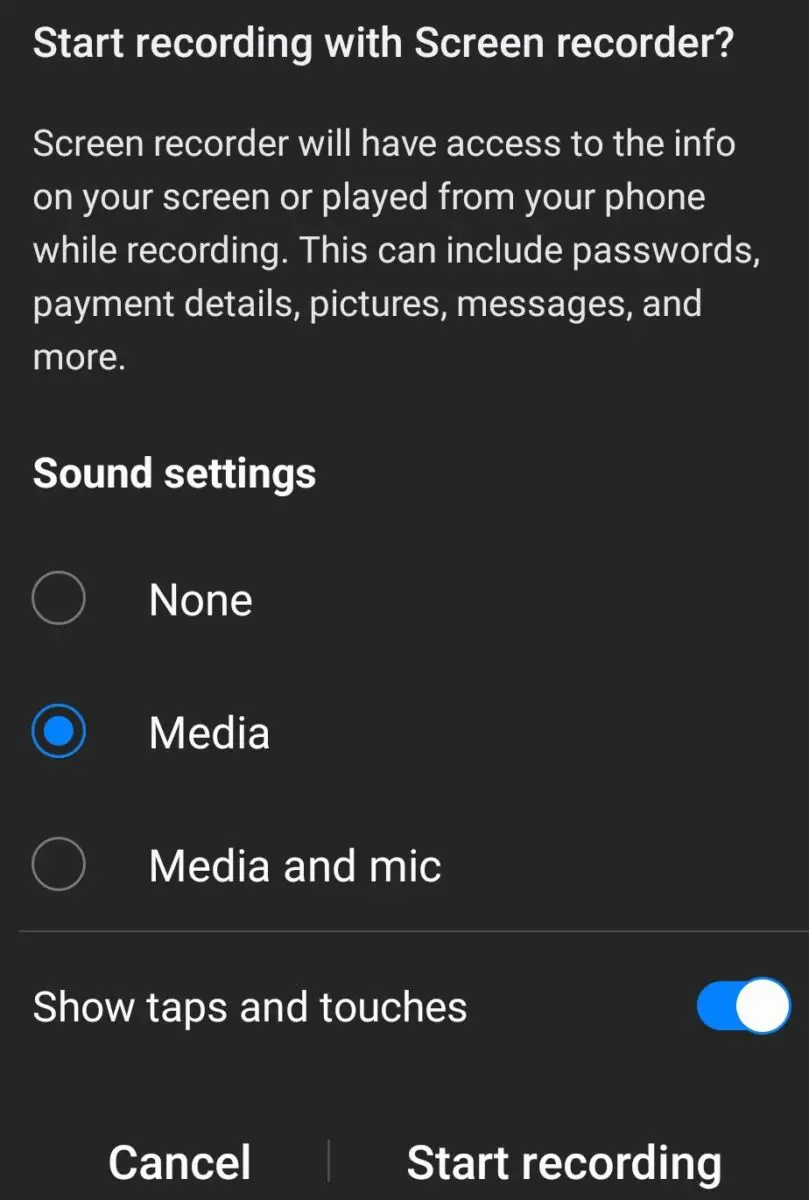
©Histoire-Informatique.com
3. Spusťte nahrávání
Po stisknutí tlačítka Start se zobrazí odpočítávání, které můžete přeskočit. V opačném případě se nahrávání spustí po skončení odpočítávání a na obrazovce telefonu se zobrazí „cokoli“, dokud se nahrávání nezastaví. Malá nabídka vám umožňuje provádět některé změny, když jsou videa pozastavena nebo živá.
Nástroj pero vám umožňuje kreslit na obrazovku během nahrávání, ale kliknutím na ikonu Osoba se aktivuje přední kamera vašeho telefonu.
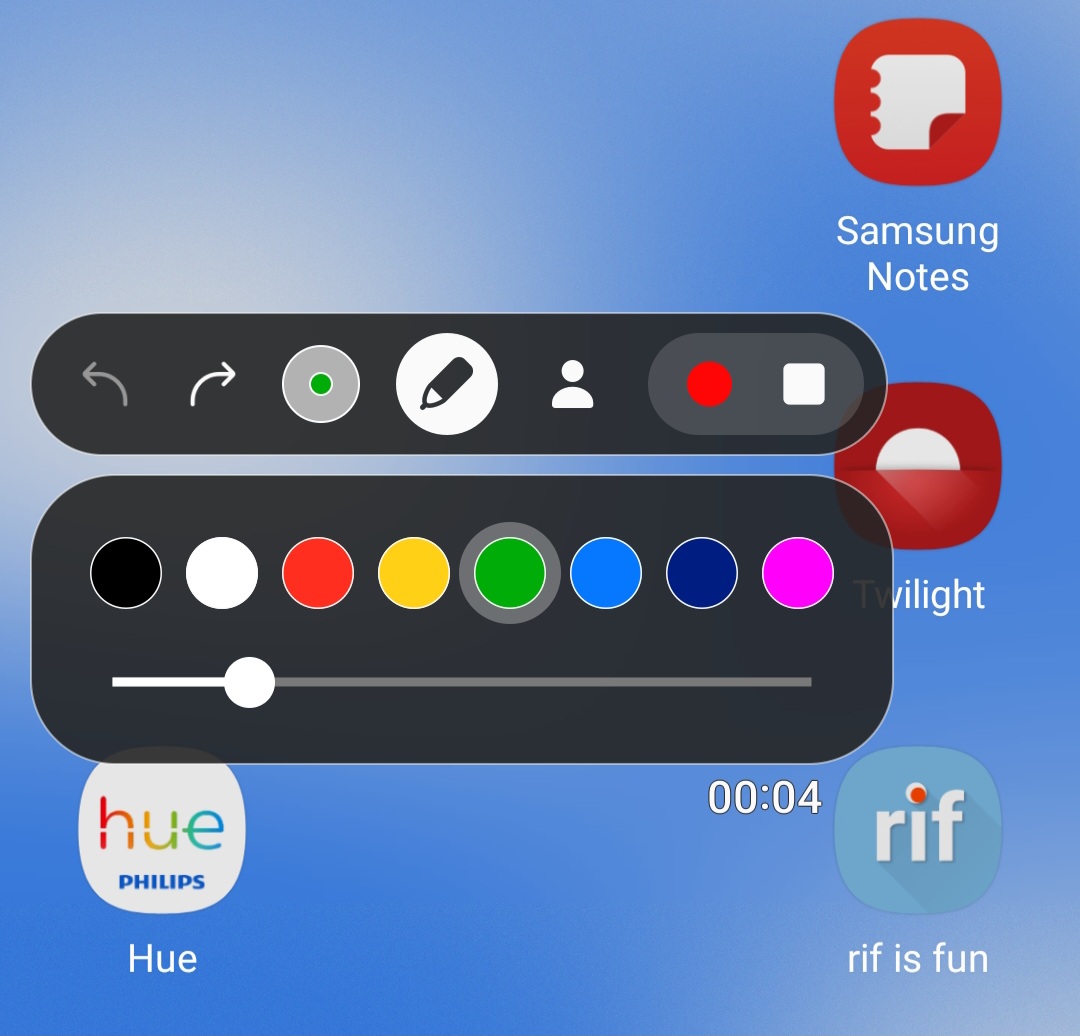
©Histoire-Informatique.com
Jak získat přístup k nastavení Screen Recorder
Samsung u své aplikace pro nahrávání obrazovky pamatoval na snadné použití, ale můžete ji používat s nastavením akcií prostřednictvím panelu rychlého přístupu. Pokud chcete věci před uložením upravit, budete muset přejít do jiné oblasti aplikace.
Místo přejetí prstem dolů zobrazíte panel QA, přejetím nahoru zobrazíte funkci vyhledávání. Do vyhledávacího pole zadejte Zapisovač obrazovky. Měli byste vidět výsledky, jako je snímek obrazovky níže, pořízený pomocí vestavěné aplikace pro snímky obrazovky společnosti Samsung.
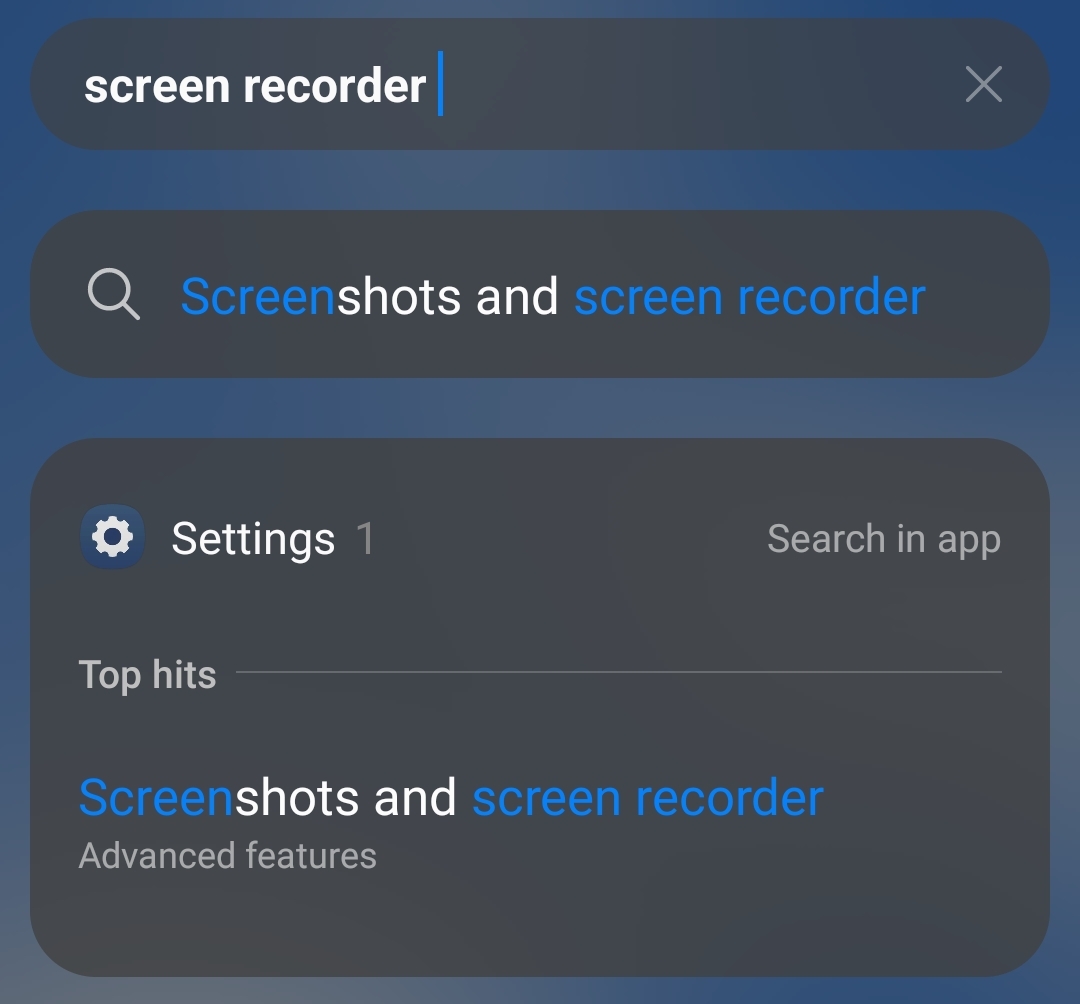
©Histoire-Informatique.com
V této nabídce můžete upravit kvalitu snímků obrazovky a způsob jejich sdílení nebo nahrávání obrazovky. Sekce Screen Recorder má dvě oblasti zájmu a předchozí nastavení zvuku a dotyku. Klepnutím na položku Kvalita videa můžete upravit kvalitu mezi 480p, 720p nebo 1080p. To může u delších nahrávek ušetřit značné množství místa.
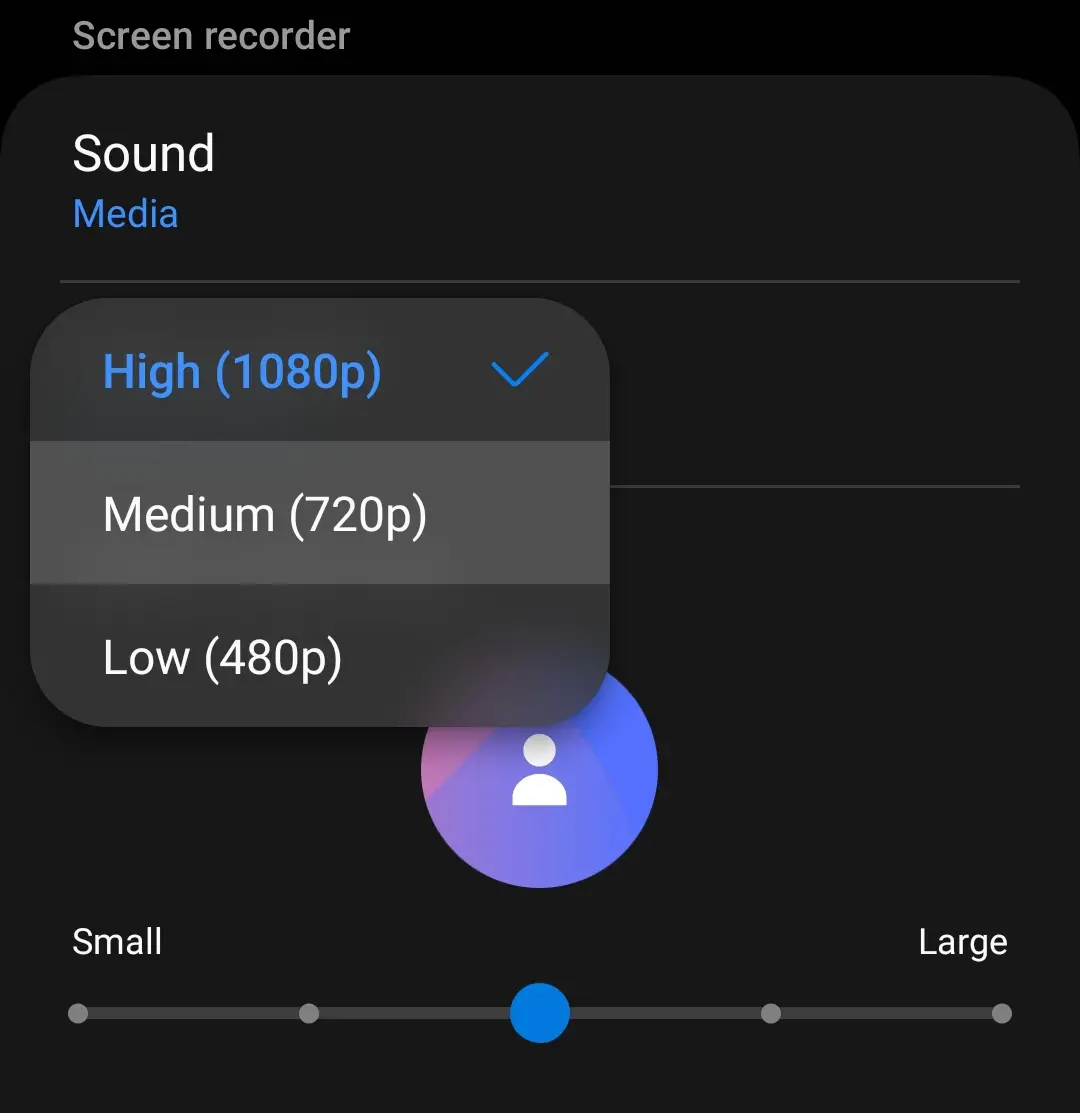
©Histoire-Informatique.com
Můžete také upravit velikost selfie okna během videí. Standardně je nastaven na střední, ale můžete jeho velikost zdvojnásobit nebo zmenšit podle potřeby. Nahrávky vytvořené pomocí aplikace Samsung jsou uloženy ve vašem telefonu. Můžete k němu přistupovat prostřednictvím sekce videa vestavěné aplikace Moje soubory společnosti.
Závěr
Ať už jste hráč, který testuje novou hru pro Android, kterou se chcete pochlubit svému publiku na YouTube, nebo jako učitel, aplikace pro nahrávání obrazovky jsou skvělým způsobem, jak zachytit obsah ze smartphonu. Desítky aplikací na Google Play mohou splnit stejný úkol, ale používání nástroje Samsung vám dá klid.
Je bezpečný, testovaný a funguje tak, jak je inzerováno, i když ve srovnatelných aplikacích postrádá několik funkcí. Záznamník obrazovky společnosti Samsung je k dispozici na mnoha telefonech řady Note, Galaxy S, Galaxy Z a A a také na některých zařízeních Galaxy Tab.
Jak zaznamenat obrazovku na Samsung ve 3 snadných krocích, s nejčastějšími dotazy k fotografiím (často kladené otázky)
Proč v mém telefonu Samsung není žádná aplikace pro nahrávání obrazovky?
Nemusí být povolena na panelu rychlého přístupu, i když ji můžete nakonfigurovat prostřednictvím nabídky nastavení panelu QA.
Mají všechny telefony funkci nahrávání obrazovky?
Většina moderních telefonů má vestavěný záznam obrazovky, ale všechna zařízení umožňují záznam obrazovky přes 3rd párty aplikace.
Kam jdou záznamy obrazovky na Androidu?
Záleží na aplikaci, ale obvykle je najdete ve složce videa našeho zařízení.
Proč na mém telefonu Samsung není možnost nahrávání obrazovky?
Operační systém nebo samotný telefon může být starší model vyrobený předtím, než Samsung tuto funkci zahrnul.
Jaká je nejlepší kvalita aplikace pro nahrávání obrazovky Samsung?
V současnosti je nejvyšší nabízené rozlišení 1080p.





